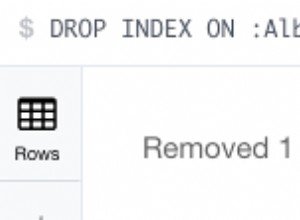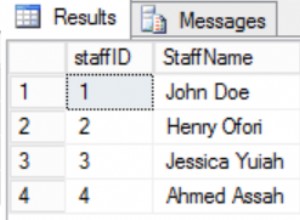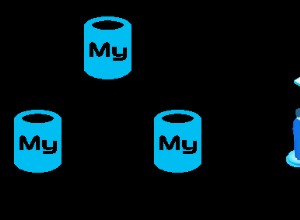Der „Multi-Table Migration Wizard“ in der DBMS-Edition der IRI NextForm-Software verschiebt Daten von einer Datenbank in eine andere, mehrere Tabellen gleichzeitig. Benutzer der IRI Voracity-Plattform können diese Funktion ebenfalls nutzen.
Im Folgenden finden Sie ein Beispiel für die Migration von Daten aus zwei MySQL-Tabellen in Oracle. Die Tabellen müssen am Zielspeicherort nicht vorhanden sein; In diesem Beispiel funktionieren sie jedoch als leere Tabellen. Die Zieltabelle ORDERS_NF hat eine maskierte „TOTAL“-Spalte.
Hier sind die Tabellen, wie sie im Testschema der MySQL-Quelldatenbank vorhanden sind, wie in der IRI Workbench-GUI für NextForm gezeigt:
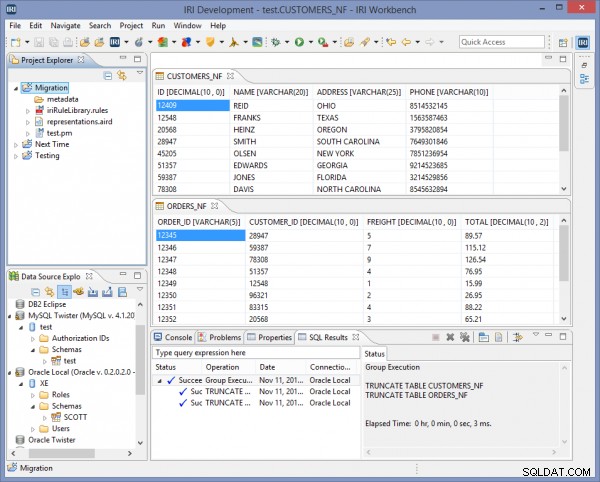
Der Assistent beginnt mit der Frage, welche DB-Sourcing- und Targeting-Methode verwendet werden soll. NextForm unterstützt sowohl IRI FACT (Fast Extract) als auch ODBC für die Datenerfassung. Die Datenauffüllung kann durch Massenladen (für das NextForm die Steuerdatei des Ladedienstprogramms schreibt) oder ODBC erfolgen. Wenn Sie Flatfiles verwenden und über eine Voracity- (oder IRI CoSort-) Lizenz verfügen, kann diese Ladedatei nach dem primären Indexschlüssel vorsortiert werden, wodurch die Sortierfunktion des Loaders umgangen und das Laden beschleunigt wird.
Wählen Sie auf dem zweiten Bildschirm die Quelltabellen aus, die Sie migrieren möchten. Unten im nicht sichtbaren Bereich des Bildlauffelds ist eine zweite Tabelle ausgewählt:
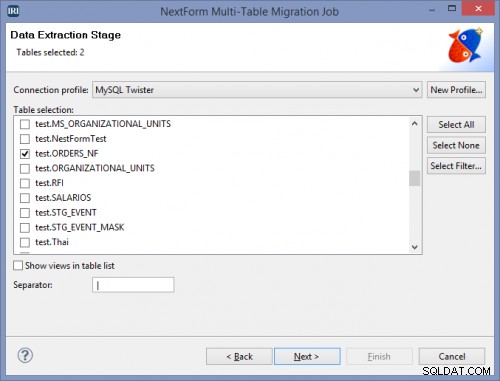
Sie können verschiedene Feldregeln verwenden, um Ihre Daten zu transformieren, bevor sie in die Zieltabellen geladen werden. In diesem Fall wird die Spalte TOTAL mit der Zahl „1“ maskiert:
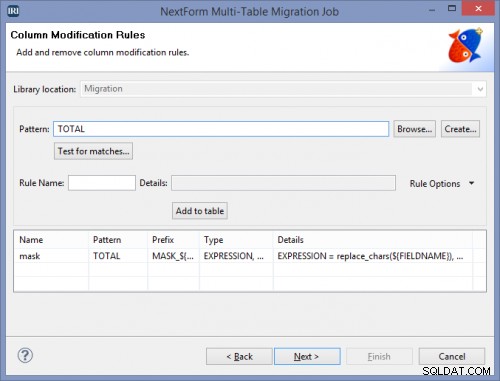
Nach Auswahl der Zieldatenbank und des Schemas zeigt die Übersichtsseite die auf den Seiten des Assistenten eingegebenen Informationen zusammen mit allen übereinstimmenden Regeln und vorhandenen übereinstimmenden Tabellen:
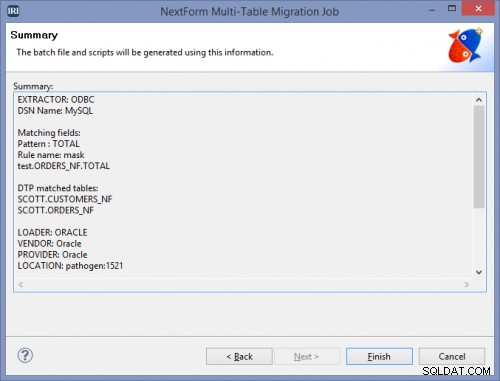
Der Ordner „Neuer Stapel“ zeigt die Skripte, die vom Assistenten erstellt wurden. Da IRI-Produkte auf der Befehlszeile ausgeführt werden, ist die einzige Datei, die ausgeführt werden muss, die Batch-Datei. Es bündelt die Ausführung aller Skripte automatisch.
Im unten gezeigten Bearbeitungsfenster befinden sich die beiden Skripte, die die Daten aus der Quelldatei extrahieren und sie transformieren, bevor sie in zwei Textdateien (CUSTOMERS_NF.out und ORDERS_NF.out) gespeichert werden. Die hervorgehobene Zeile zeigt die Transformation, die auf dem „TOTAL“-Feld stattfindet.

Nachdem die Batchdatei ausgeführt wurde, sind die Daten nun in den Zieltabellen sichtbar. Die Spalte „TOTAL“ zeigt jetzt 1 an, wo früher die tatsächlichen Daten waren. Dies ist hilfreich beim Einrichten neuer Datenbanksysteme, wenn Sie nicht möchten, dass Ihre Produktionsdaten während des Testens sichtbar sind.
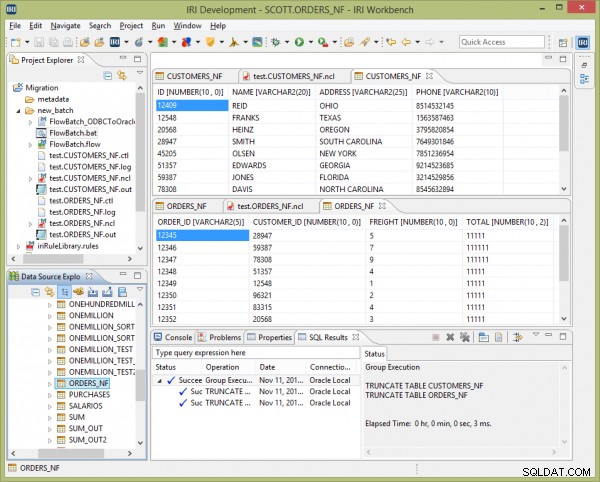
Wenn Ihre Migration aus irgendeinem Grund nicht erfolgreich war, können Sie anhand der Protokolldateien, die während der Ausführung der Batchdatei erstellt werden, feststellen, warum. Wenn Sie beispielsweise Daten im falschen Datentyp oder Format hatten, zeigt die Protokolldatei dies an.
Im folgenden Fall war die Übertragung erfolgreich:
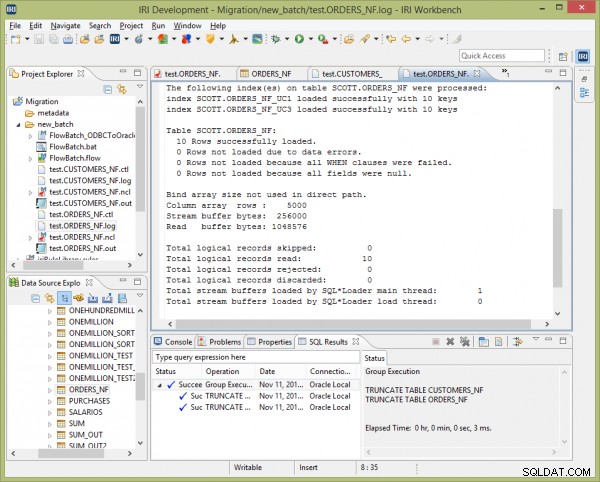
NextForm enthält diesen einfach zu befolgenden Migrationsassistenten für Ihre Datenmigrationsprojekte mit mehreren Tabellen. Sobald Ihre Regeln eingerichtet sind, können Sie diese Zuordnungsregeln ganz einfach während Ihrer Migration anwenden, um später Arbeitsschritte einzusparen.
Senden Sie eine E-Mail an [email protected], wenn Sie Fragen haben; Geben Sie unbedingt an, dass Sie über die DBMS-Edition schreiben von NextForm. Wenden Sie sich für Unterstützung bei der Migration komplexer Einschränkungen, Trigger, SQL-Prozeduren und/oder Datenbankanwendungen an IRI Professional Services oder einen externen Datenbankexperten.